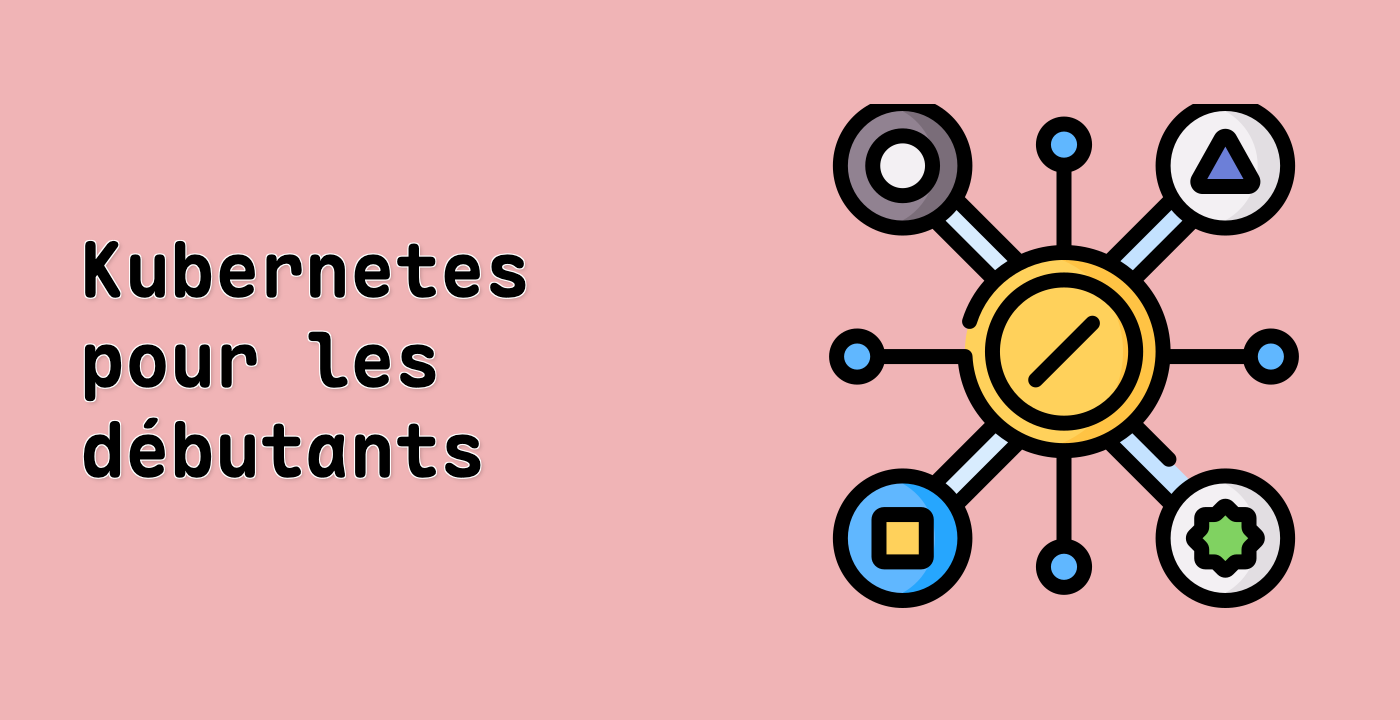Introduction
La commande kubectl run est l'une des méthodes les plus simples et les plus polyvalentes pour créer des ressources dans Kubernetes. Elle vous permet de déployer rapidement des conteneurs, de créer des tâches (jobs) pour le traitement par lots ou de configurer des déploiements (deployments) pour gérer plusieurs réplicas d'une application. Ce laboratoire (LabEx) est conçu pour aider les débutants à comprendre les bases de la commande kubectl run et à l'utiliser efficacement.
À la fin de ce laboratoire, vous saurez comment :
- Démarrer et vérifier un cluster Minikube.
- Créer un pod en utilisant
kubectl run. - Créer un déploiement (deployment) avec plusieurs réplicas.
- Exécuter une tâche (job) pour le traitement par lots.
- Nettoyer les ressources pour maintenir votre cluster.